Nasveti za onemogočanje vertikalne sinhronizacije
V nastavitvah grafične kartice onemogočite navpično sinhronizacijo samo v primerih, ko to zahteva trenutna situacija. Poglejmo si podrobneje vse te razloge:
- Onemogočite omejitve 60 sličic na sekundo... V nekaterih igrah je omejitev 60 sličic na sekundo privzeto nastavljena in se je z notranjimi nastavitvami ni mogoče znebiti. Nato v nastavitvah gonilnika grafične kartice onemogočite navpično sinhronizacijo, da odstranite to omejitev.
- Odstranjevanje zamud z miško... Tako imenovani vhodni zamik pogosto moti igranje iger ali na spletu, ker je njegov učinek ustvariti zamudo pri premikanju miške. Če ga boste morali odstraniti, vam bo pomagala sprememba zadevne nastavitve.
- Povečanje produktivnosti... Navpična sinhronizacija je dodatna obremenitev grafične kartice. Če želite izboljšati zmogljivost in hkrati znižati grafične možnosti, poskusite to možnost izklopiti.
- Povečana natančnost fotografiranja... Onemogočena tehnologija V-Sync bo izboljšala natančnost streljanja v strelce, saj bo veliko lažje ciljati.
Zdaj, ko ste prepričani, da je Vsync res vredno izklopiti, izberite eno od naslednjih možnosti, kot je primerno za vašo grafično kartico. Če se nenadoma zgodi, da ne veste, kateri grafični adapter je nameščen v vašem računalniku, najprej preberite ločeno gradivo na našem spletnem mestu na spodnji povezavi.
Več podrobnosti: Določanje modela grafične kartice v računalniku
1. možnost: NVIDIA
Grafične kartice NVIDIA so ene najbolj priljubljenih, zato je vredno začeti z njimi. Skupaj z gonilnikom se operacijskemu sistemu doda majhna programska oprema, prek katere bo opravilo izvedeno.
- Z desno miškino tipko kliknite prazen prostor na namizju in v meniju, ki se prikaže, izberite Nadzorna plošča NVIDIA.
- V levem meniju se pomaknite do "Upravljanje nastavitev 3D".
- V bloku, ki se prikaže "Globalni parametri" poiščite predmet "Navpični sinhronski impulz" in odprite spustni seznam.
- Tu lahko spremenite nastavitev in bo uporabljena samodejno.
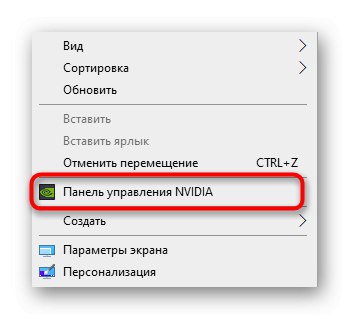
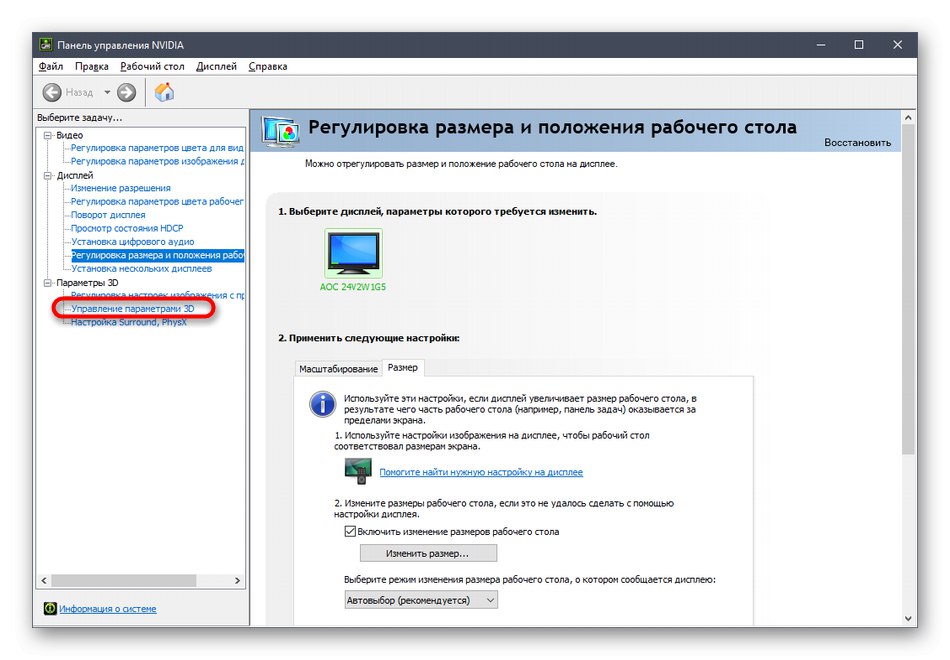
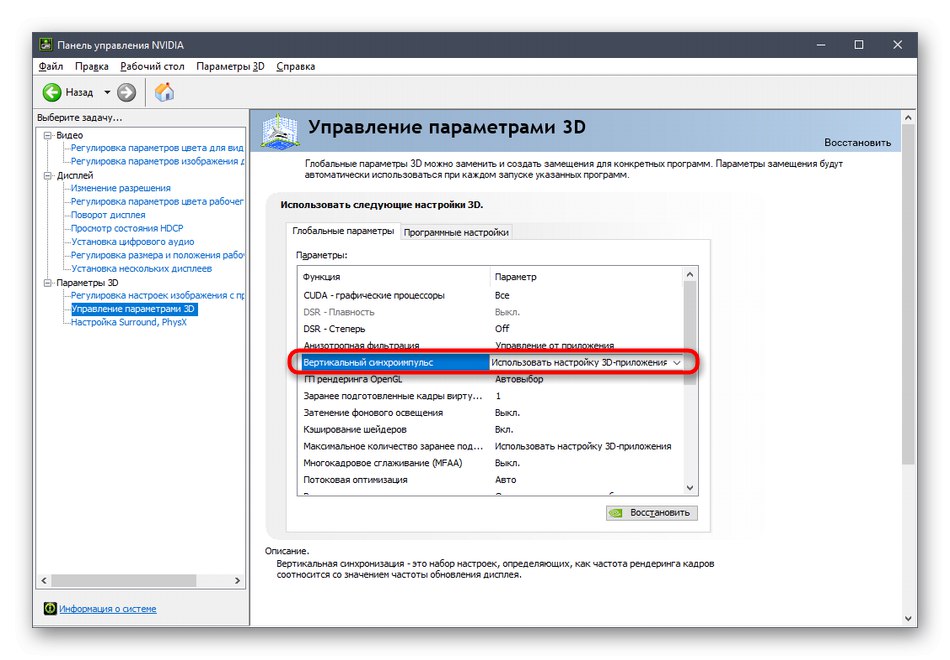
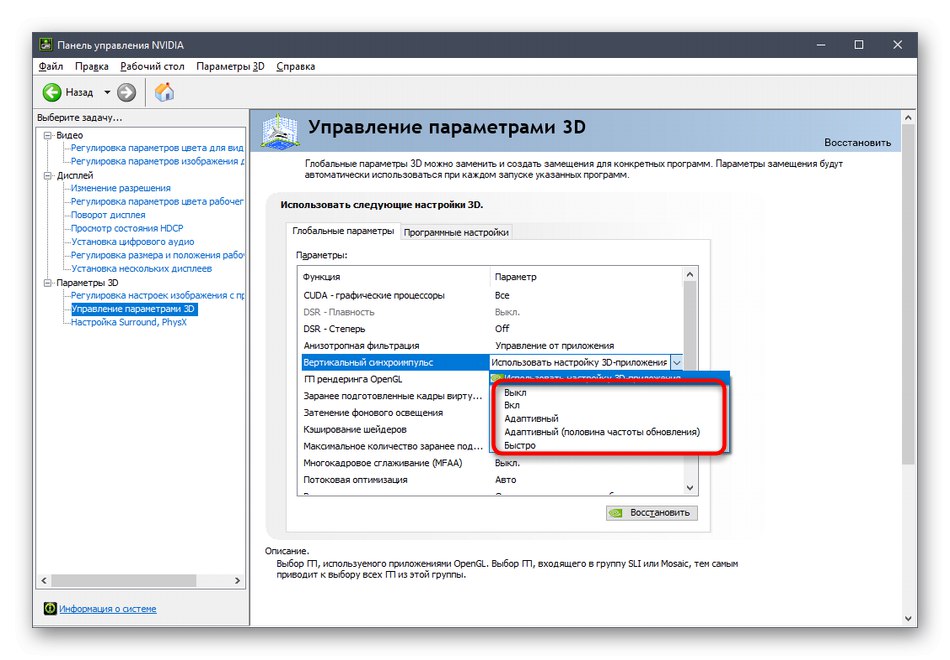
Če imate težave z odpiranjem Nadzorne plošče NVIDIA ali pa je popolnoma odsoten v sistemu Windows, boste morali to težavo rešiti z uporabo razpoložljivih metod. Več o njih preberite v spodnjih vodnikih.
Več podrobnosti:
Težave z nadzorno ploščo NVIDIA
Vrnitev manjkajoče nadzorne plošče NVIDIA v sistem Windows 10
2. možnost: AMD
Lastniki diskretnih ali integriranih grafičnih kartic podjetja AMD, da onemogočijo vertikalno sinhronizacijo, bodo morali izvesti približno enaka dejanja, vendar na podlagi izvedbenih funkcij menija z grafičnimi nastavitvami.
- Odkrijte "Začni" in tam poiščite pripomoček za konfiguracijo AMD. To lahko storite z desnim klikom na prazen prostor na namizju na enak način, kot se je to zgodilo v primeru NVIDIA.
- Ko se prikaže okno za konfiguracijo, pojdite na zavihek "Igre".
- Tam vas zanima blok "Splošne nastavitve".
- Razširi element "Počakaj na vertikalno posodobitev".
- Zdaj lahko izberete možnost "Vedno onemogočeno" ali "Izključeno, če ga aplikacija ne določi".
- Enaka nastavitev je na voljo za vsako posamezno aplikacijo, vendar jo morate najprej dodati v isti razdelek "Igre".
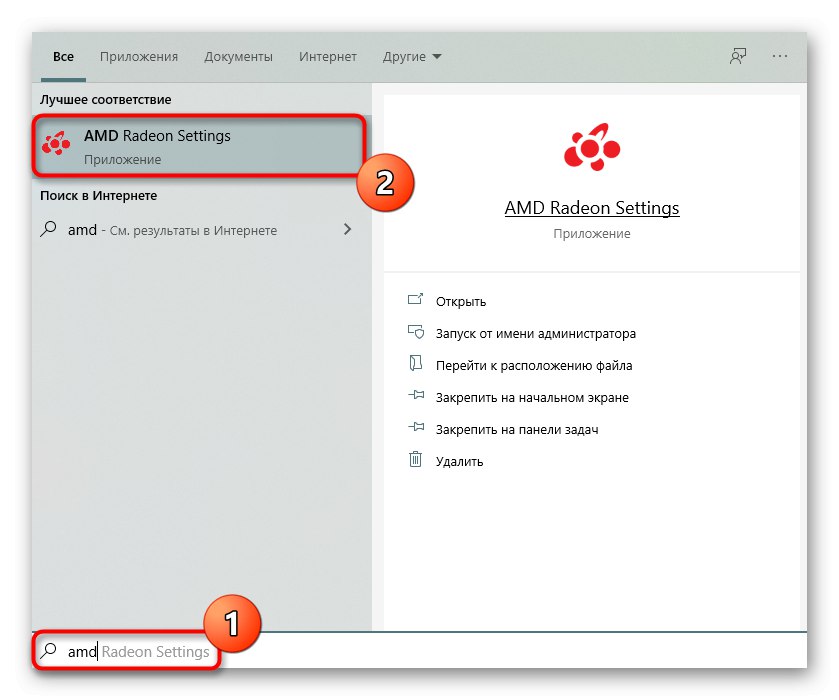
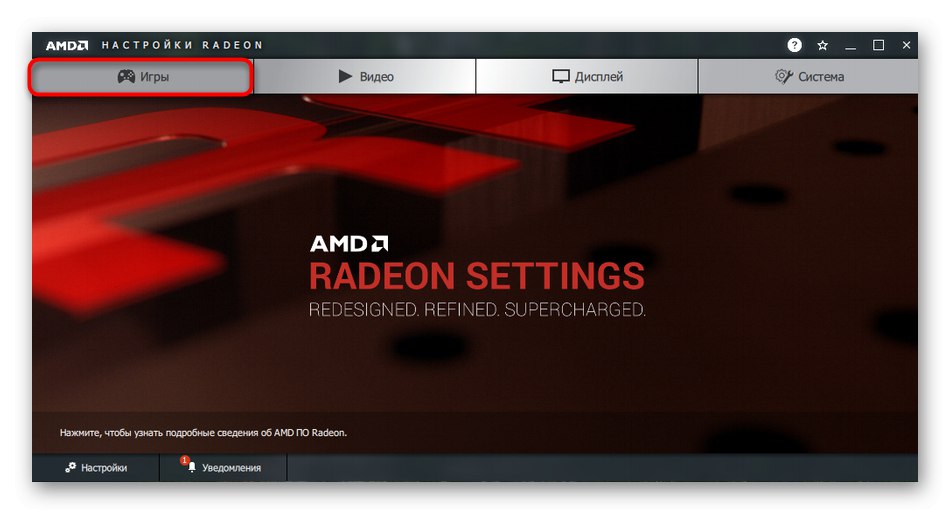
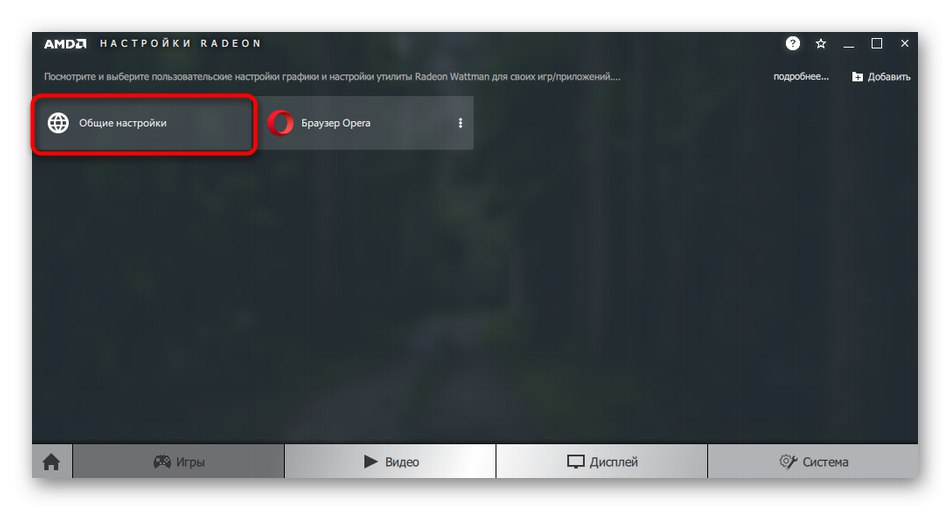
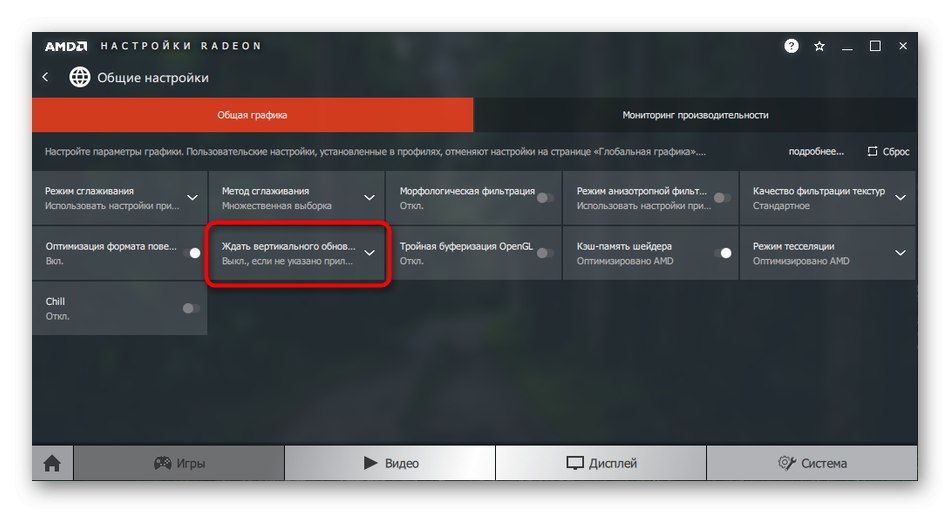
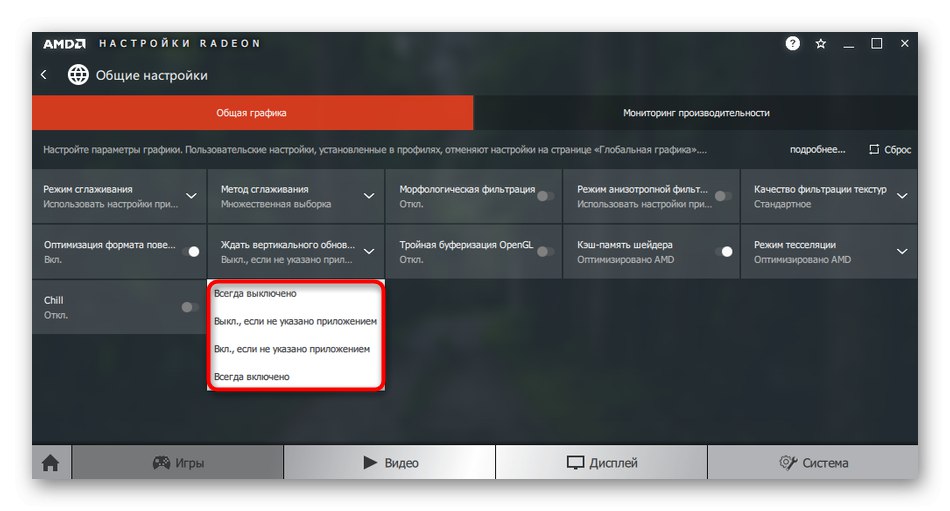
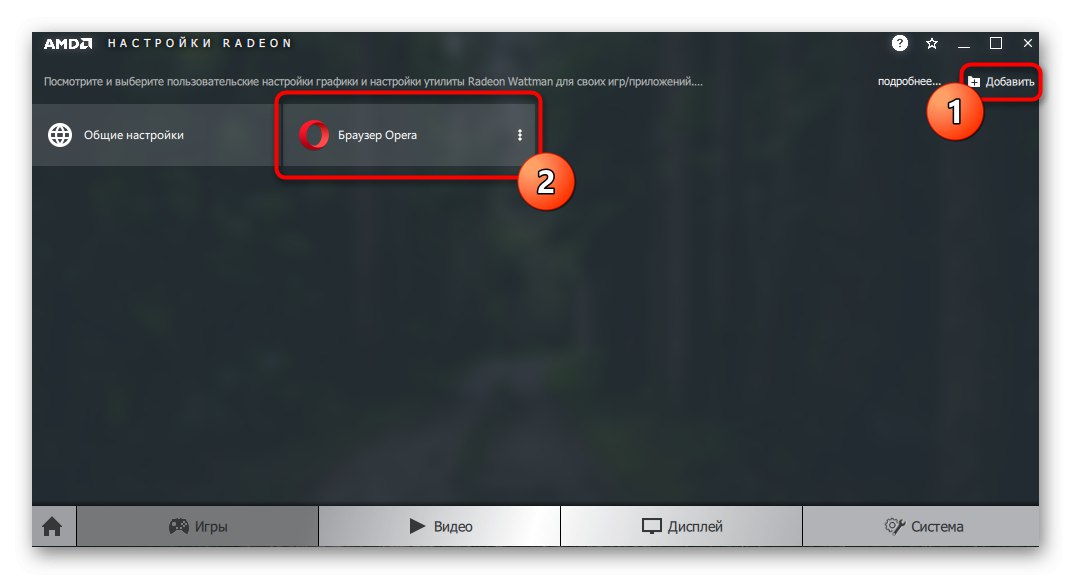
3. možnost: Intel
Večina računalnikov ali prenosnikov je opremljena z vgrajenim Intelovim video čipom, ki ima tudi možnost nadzora vertikalne sinhronizacije. Vendar ga tukaj ne bo mogoče popolnoma onemogočiti - namesto tega je nadzor nad parametrom zagotovljen v sami igri. To pomeni, da bo vertikalna sinhronizacija onemogočena le, če bo izvedena v sami aplikaciji.Ta nastavitev se določi za vsako igro na naslednji način:
- Z desno miškino tipko kliknite prazen prostor na namizju in izberite Nastavitve grafične kartice Intel.
- Pojdi na kategorijo "3D".
- Najprej morate tja dodati ciljno igro, zato kliknite "Pregled".
- V oknu "Raziskovalec" poiščite izvršljivo datoteko aplikacije in jo dvokliknite.
- Potrdite polje "Uporabi privzete nastavitve aplikacije" za parameter "Sinhroniziraj. navpično "in nato uporabite spremembe.

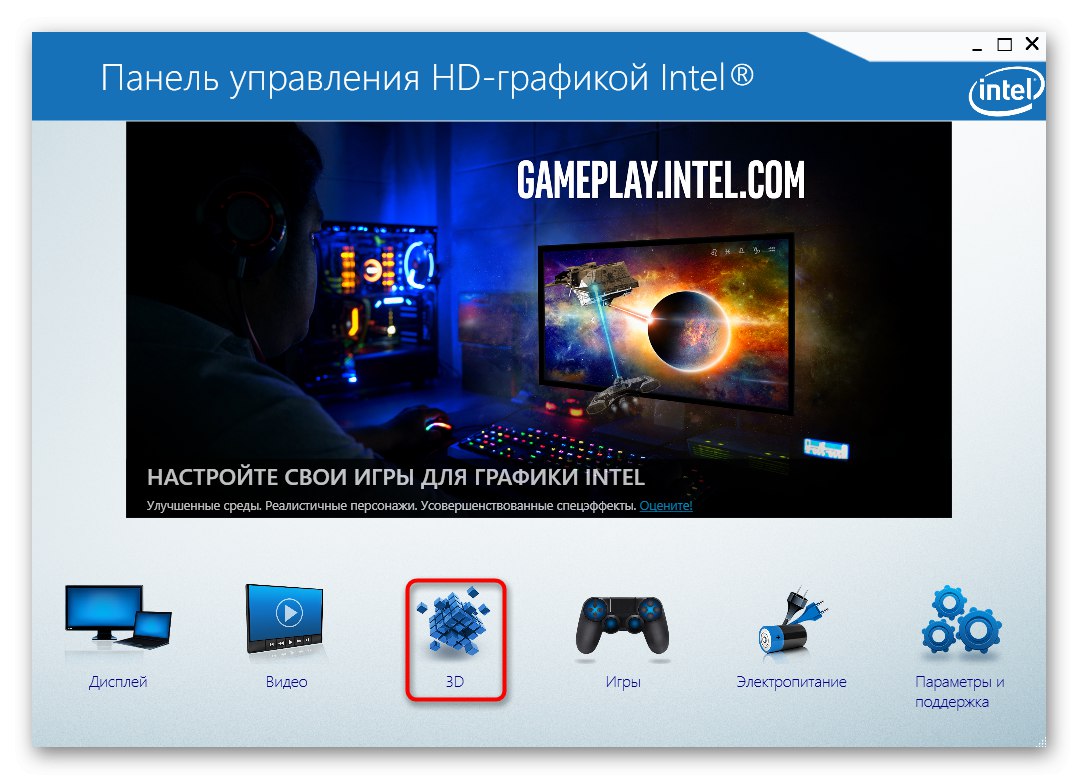
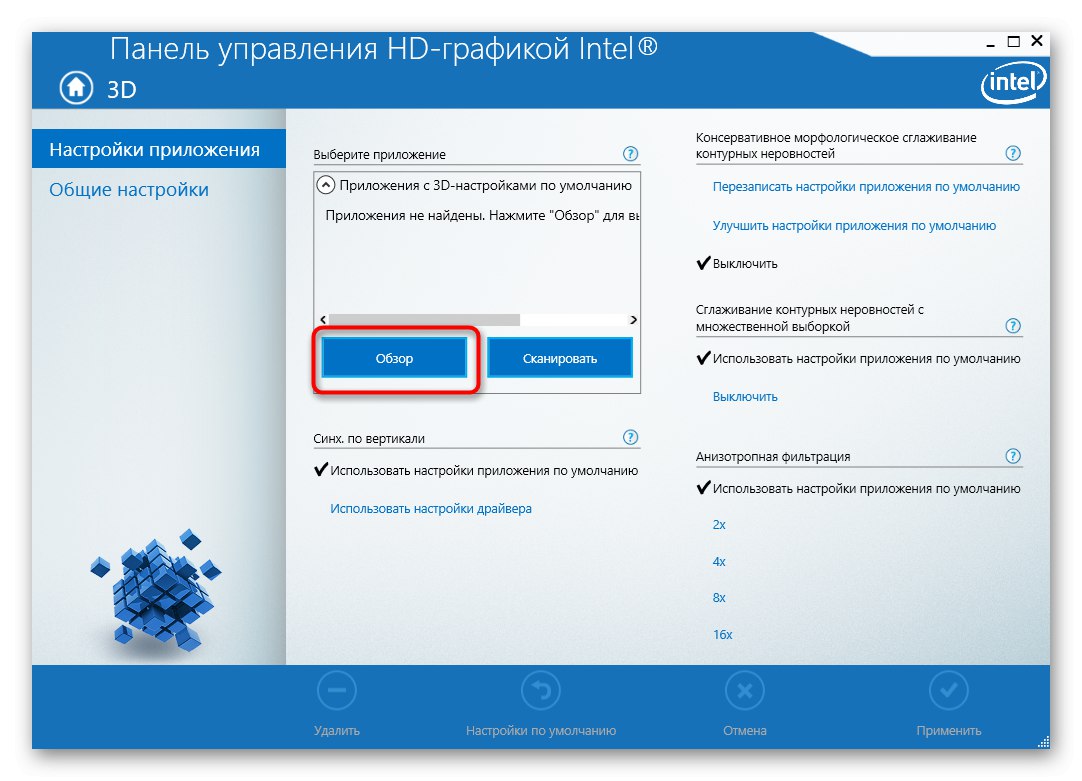
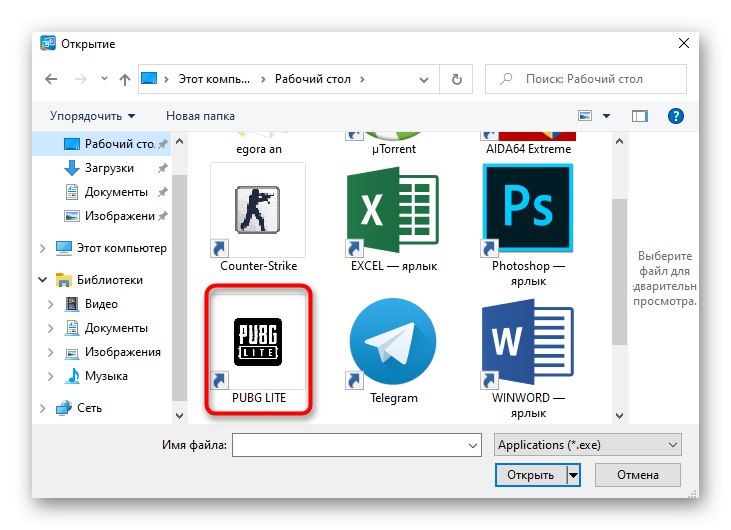
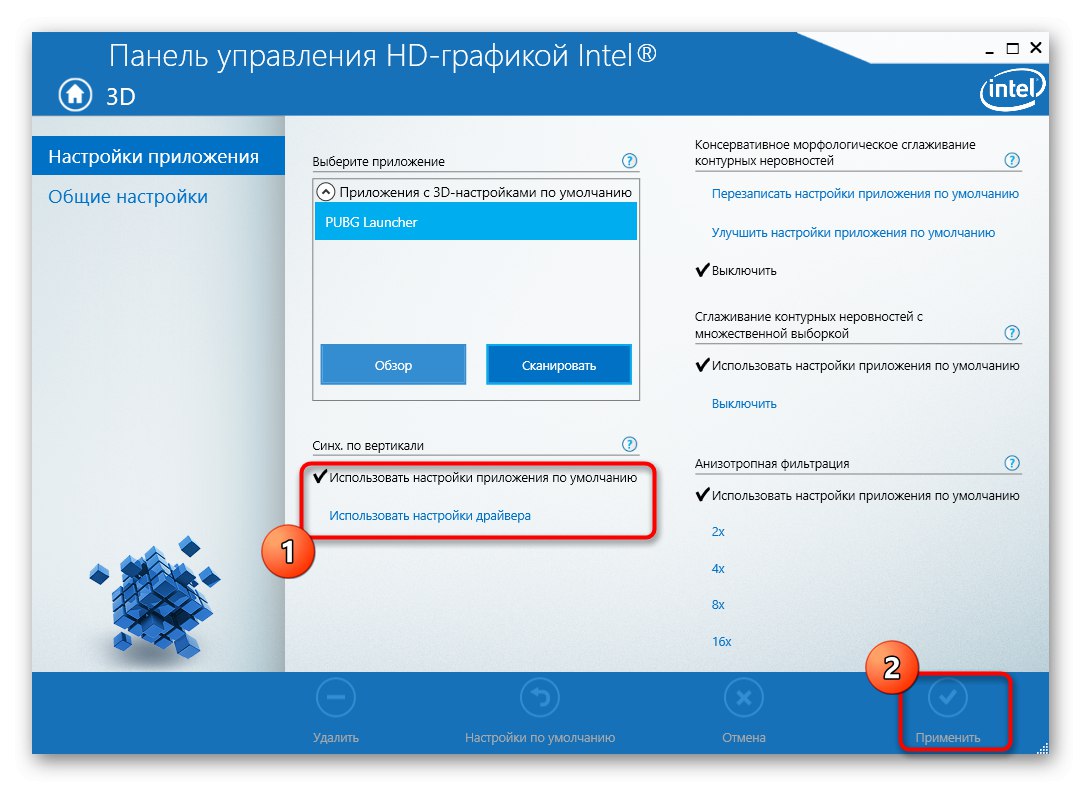
Če izklopite navpično sinhronizacijo, da bi izboljšali delovanje računalnika v igrah, priporočamo tudi, da ste pozorni na druge nasvete, povezane s tem postopkom. Za nadaljevanje branja članka kliknite spodnji naslov.
Več podrobnosti: Kako izboljšati delovanje računalnika